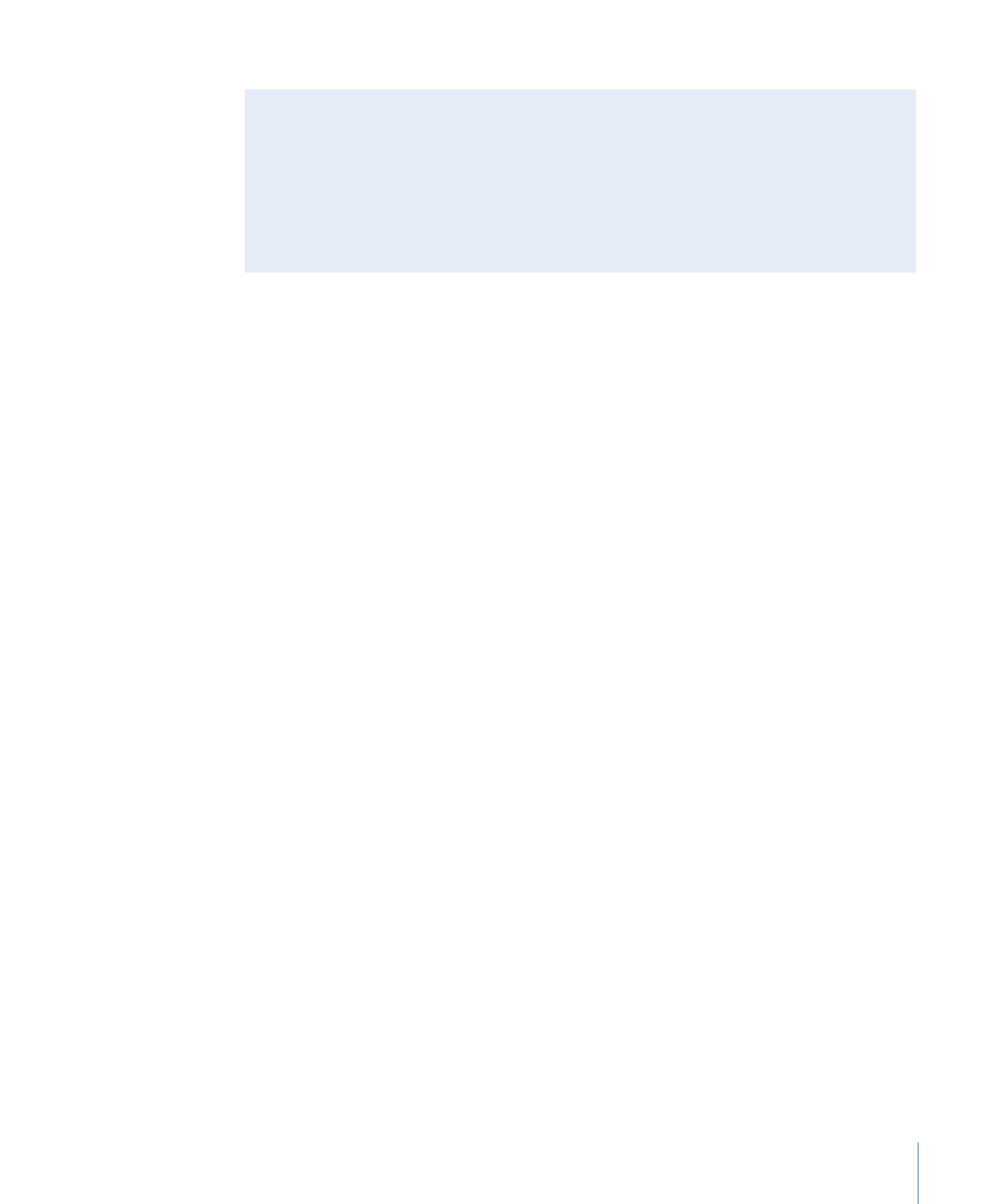
地図を追加する
Web
サイトに地図を簡単に追加できます。これを使って、顧客に自分のお店の場所を示したり、
友人にパーティー会場の場所を知らせたりできます。地図は、
マップから取り込まれる
グラフィックスです。
地図を追加するには:
1
「挿入」>「
マップ」と選択します(または、ツールバーの「
Web
ウィジェット」をク
リックし、
「
マップ」を選択します)
。
2
表示される「
マップ」ウインドウで、住所を入力して「適用」をクリックします。
3
地図をダブルクリックしてから、地図上の拡大/縮小コントロールを使って、表示する詳細度を
調整します。
4
「
マップ」ウインドウで、
Web
サイトの訪問者に拡大/縮小コントロールやアドレスの吹
き出しを表示するかどうかを設定するチェックボックスを選択します。
5
地図の選択ハンドルをドラッグして、地図のサイズを調整します。
6
ページ上で表示したい位置に地図をドラッグします。
この住所の元の地図に戻したい場合は、「適用」をもう一度クリックします。
Web
ページにその他の
Web
ウィジェット、ビデオ、および
Google AdSense
広告を追加する
手順については、
「
iWeb
ヘルプ」を参照してください。
さまざまなオブジェクトをハイパーリンクとして使う
ハイパーリンクとして使えるのは、テキストだけではありません。イメージ、写真、図形など、
どのようなオブジェクトでも、リンクインスペクタの「リンク先」ポップアップメニューで、
ハイパーリンクとして使うよう設定できます。たとえば矢印の形をした図形に、次のページを
開くハイパーリンクを設定する、といった使い方が考えられます。実際にこのようなハイパー
リンクを設定する手順の詳細については、
「
iWeb
ヘルプ」の「ハイパーリンクを作成する」を
参照してください。
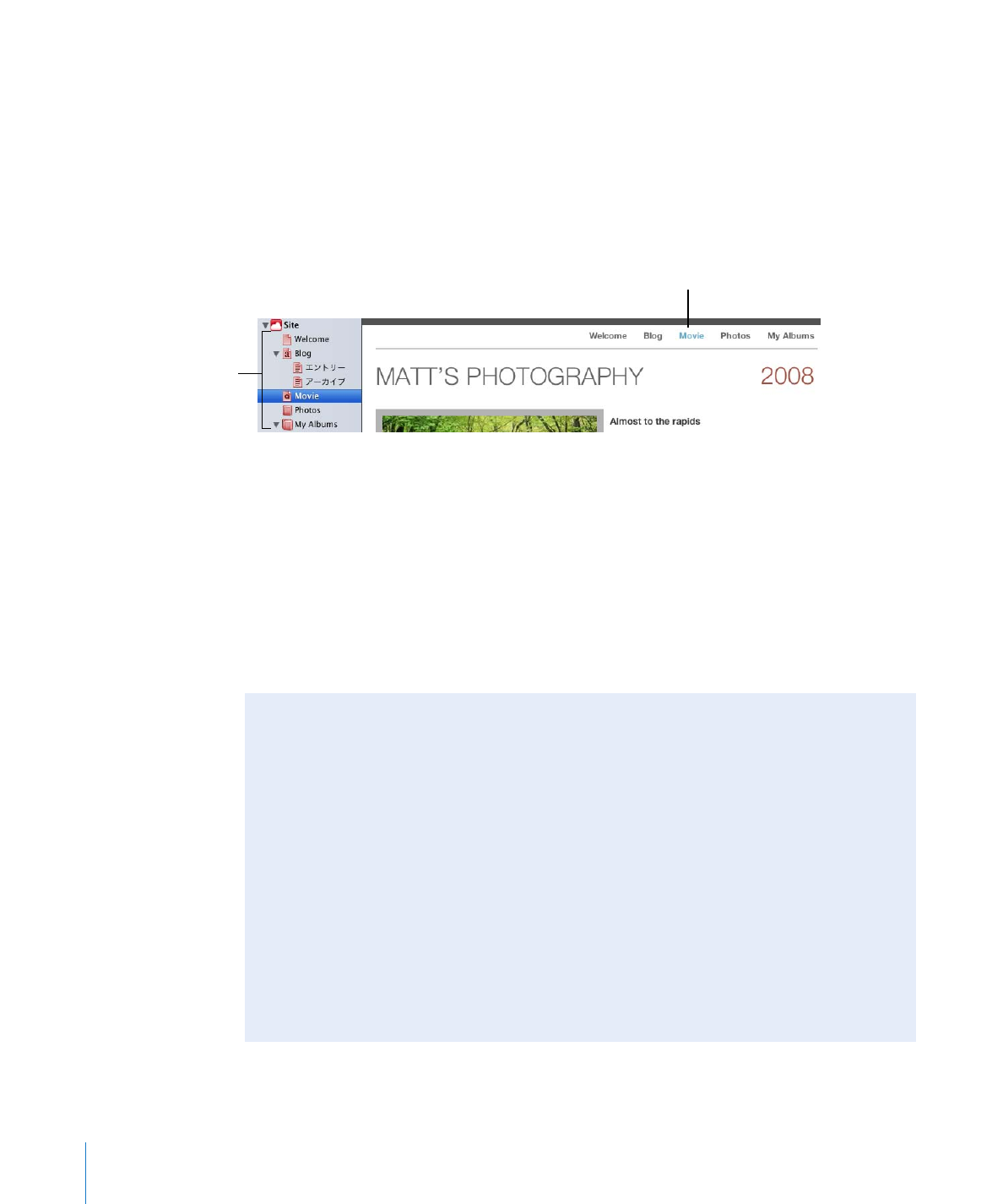
20
第
2
章
iWeb
の使いかたを学習する
Web